如何用ps把图片上的文字放大
1、第一步:在ps中打开一张需要将文字放大的图片,使用快捷键Ctrl+J键复制背景图层。


2、第二步:用左侧工具栏中的“魔棒工具”,选中图片中的文字。
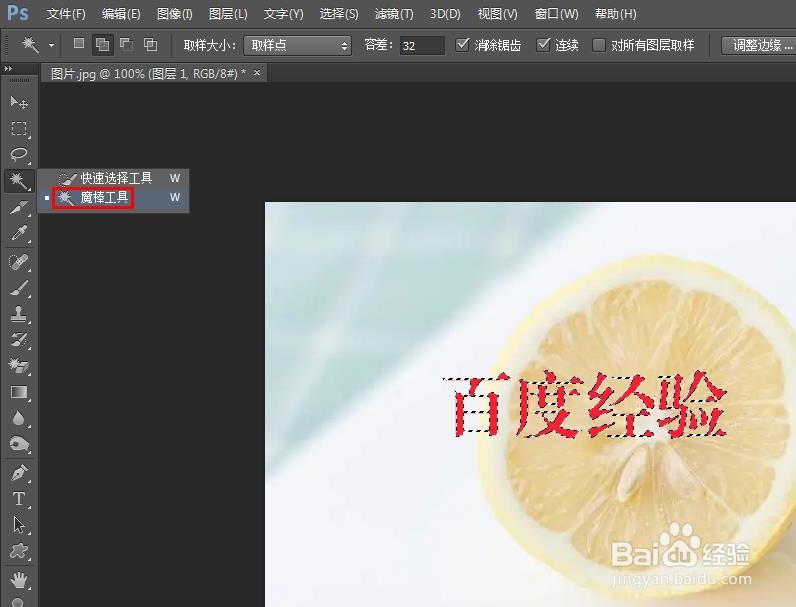
3、第三步:使用快捷键Ctrl+T键,按住鼠标左键拖动文字四周,将文字调整成需要的大小,单击上方“√”按钮。
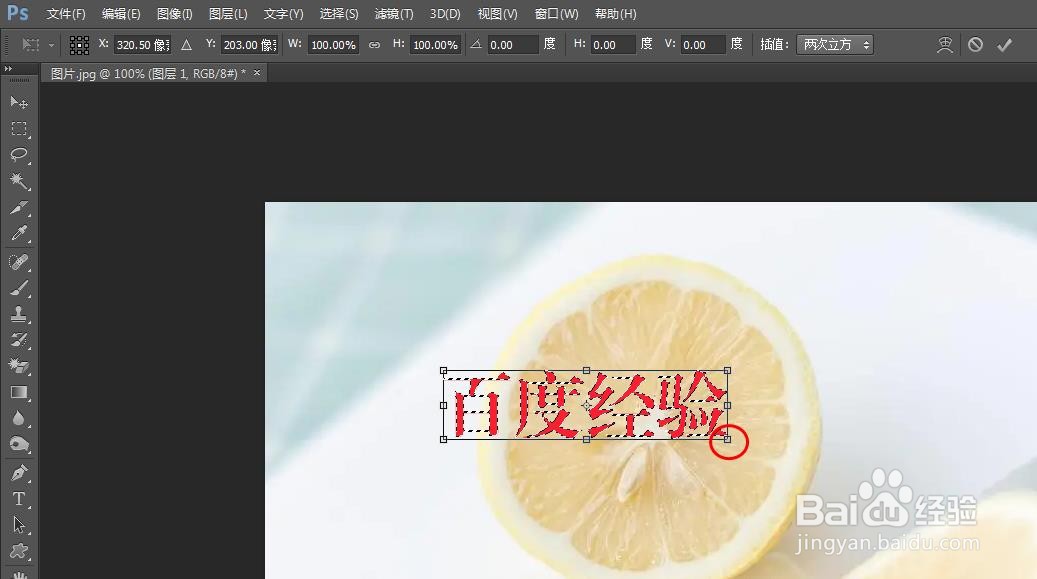

4、第四步:关闭复制的图层,选中背景图层,用“套索工具”选中图片中的文字。

5、第五步:在文字选区中,单击鼠标右键,选择“填充”。
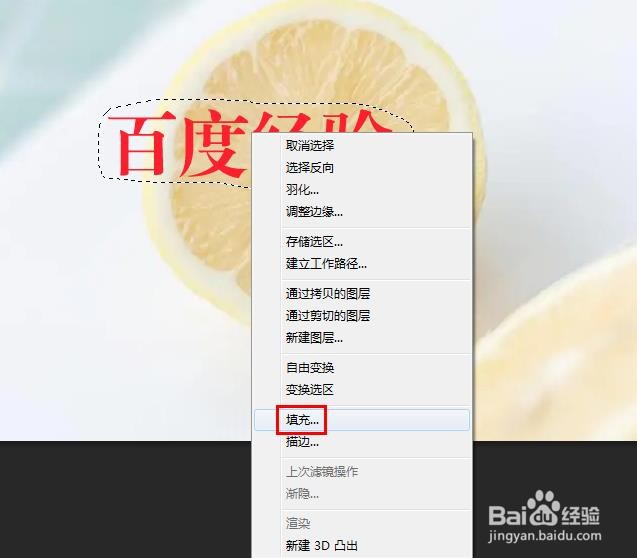
6、第六步:在“填充”对话框中,选择“内容识别”,单击“确定”按钮。

7、第七步:使用快捷键Ctrl+D键,取消选区,将图片中的文字放大就操作完成了。

声明:本网站引用、摘录或转载内容仅供网站访问者交流或参考,不代表本站立场,如存在版权或非法内容,请联系站长删除,联系邮箱:site.kefu@qq.com。
阅读量:20
阅读量:148
阅读量:57
阅读量:69
阅读量:146